当电脑突然死机,画面定格、鼠标键盘无响应时,最直接的解决方法是强制重启。长按电源键10秒以上可强制关机,再重新启动。若系统仍能部分响应,可尝试组合键Ctrl+Alt+Delete调出任务管理器,结束无响应程序。对于Windows 10/11用户,还可通过Ctrl+鼠标点击电源图标触发“紧急重启”,减少硬件和文件系统损伤。注意:强制操作可能导致未保存数据丢失,建议重要文件随时保存备份。
2、硬件故障排查
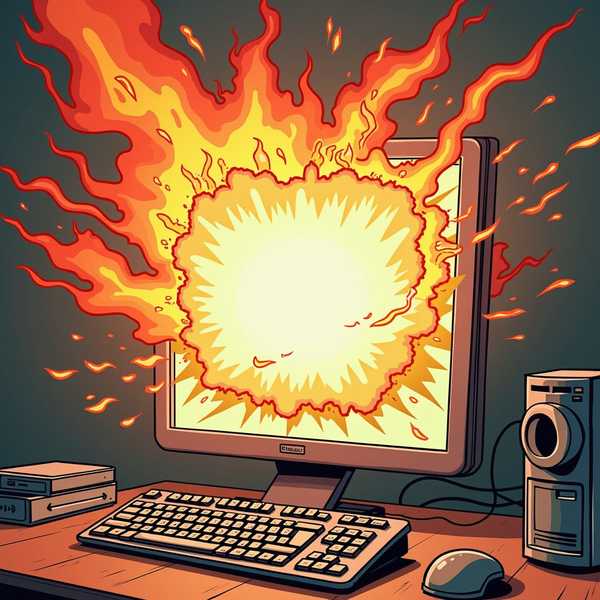
死机可能由硬件问题引发。散热不良是常见原因,尤其是笔记本——清理风扇灰尘、加装散热架或更换硅脂可缓解。若怀疑内存或硬盘故障,可运行ePSA硬件检测(戴尔设备按Fn+开机键)或使用工具如MemTest86、CrystalDiskInfo测试。对于频繁死机且伴随异响(如硬盘“咔嗒”声)或焦糊味,需立即断电并送修,避免硬件彻底损坏。
3、软件与系统修复

软件冲突、病毒或系统文件损坏也会导致死机。卸载近期安装的冲突软件,或进入安全模式(开机按F8)禁用第三方驱动排查问题。运行命令sfc /scannow和DISM可修复系统文件。若病毒作祟,需在DOS环境下运行杀毒软件彻底查杀。对于顽固性死机,可考虑系统还原或重置(需提前备份数据)。
4、日常预防与优化
减少死机需养成良好使用习惯。定期清理磁盘垃圾(Win+R输入%temp%删除临时文件)和整理碎片,尤其C盘空间需保留20%以上。更新驱动和系统,尤其是显卡驱动与BIOS。避免同时运行多个大型程序,可通过任务管理器禁用无用启动项。保持散热环境清洁,笔记本可垫高底部增强通风。重要数据建议使用云存储或外置硬盘备份,防患于未然。
5、特殊场景处理
若死机伴随蓝屏,记录错误代码(如0x0000007B)并搜索解决方案,可能需修复驱动或更换硬件。笔记本用户可尝试释放静电:拔掉电源和电池,长按开机键20秒。企业级设备建议配置自动转储分析系统,实时监控崩溃事件。对于无法进入系统的极端情况,可通过启动盘运行chkdsk /r命令修复磁盘错误。




